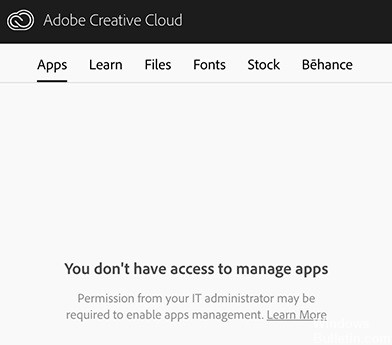So beheben Sie Probleme mit einem Rechtsklick, der auf einem Windows-PC nicht funktioniert

In Windows 10 kann es vorkommen, dass ein Rechtsklick nicht funktioniert (bzw. das Kontextmenü nicht erscheint). Einige Benutzer stellen fest, dass die Rechtsklick-Schaltfläche plötzlich nicht mehr richtig funktioniert, sodass es nicht mehr möglich ist, mit der rechten Maustaste zu klicken, um andere Eigenschaften anzuzeigen.
Dies ist ziemlich seltsam, da der Linksklick und der Navigationsbereich problemlos funktionieren. Bisher gibt es keine überzeugende Erklärung, warum dieser Fehler auftritt. Aber es gibt effektive Workarounds, die Ihnen helfen können.
Was sind die Ursachen für das Versagen der rechten Maustaste?

- Das Scheitern der rechte maustaste funktion kann direkt damit zusammenhängen, dass auf dem Computer der Tablet-Modus aktiviert ist. In diesem Modus können die meisten Rechtsklick-Operationen nicht ausgeführt werden.
- Ein bestimmter Treiber oder eine „.dll“-Datei kann fehlen oder beschädigt sein. Daher wird empfohlen, einen SFC-Scan durchzuführen, um das Problem zu überprüfen und zu beheben.
- Manchmal kann der Fehler auch durch einfaches Löschen bestimmter Registrierungseinträge behoben werden. Wenn Registrierungskonfigurationen beschädigt oder falsch konfiguriert sind, können bestimmte Elemente des Betriebssystems möglicherweise nicht ordnungsgemäß funktionieren.
- Es ist bekannt, dass Anwendungen den diskutierten Mausfehler verursachen. Diese Anwendungen von Drittanbietern übernehmen normalerweise die Kontrolle über Ihr HID und gehen manchmal in einen Fehlerzustand, was zu einem Funktionsverlust führt.
- Treiber sind die grundlegenden Komponenten, die die Hardware Ihres Systems mit Ihrem Betriebssystem verbinden. Treiber werden normalerweise durch unsachgemäße Windows-Updates beschädigt und veralten, wenn sie nicht mit einem Windows-Update aktualisiert werden.
Wie repariere ich einen nicht funktionierenden Rechtsklick?

Installieren Sie den Maus-/Touchpad-Treiber neu
- Drücken Sie Windows+X und wählen Sie Geräte-Manager.
- Erweitern Sie Mäuse und andere Zeigegeräte und wählen Sie Maus oder Touchpad aus.
- Öffnen Sie das Aktionsmenü und wählen Sie Gerät deinstallieren.
- Aktivieren Sie das Kontrollkästchen neben Treibersoftware für das Gerät deinstallieren und wählen Sie Deinstallieren.
- Starte deinen Computer neu. Sie können das Zeigegerät nicht mehr verwenden. Drücken Sie also Strg+Alt+Entf und wählen Sie Power ->
- Starten Sie mit den Pfeiltasten auf Ihrer Tastatur neu.
Windows 10 sollte die Maus/das Touchpad nach dem Neustart automatisch wiederherstellen.